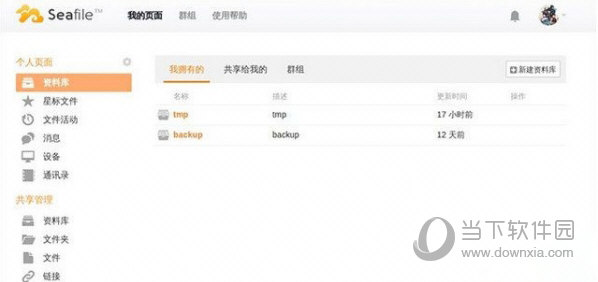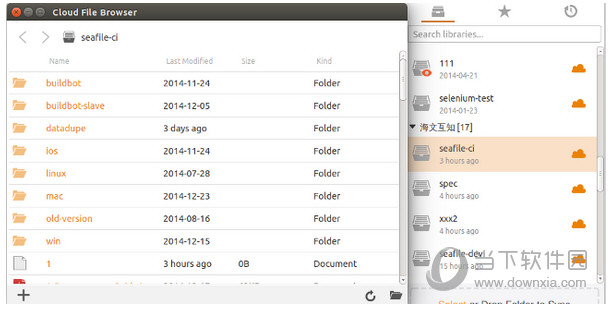|
软件简介:上一页乐学东方客户端 V2.7.5.66 官方最新免费非破解版下载 下一页爱普生wf7720清零软件 V1.0 中文免费非破解版下载
本软件是由七道奇为您精心收集,来源于网络转载,软件收录的是官方版,软件版权归软件作者所有,本站不对其观点以及内容做任何评价,请读者自行判断,以下是其具体内容: seafile for windows服务器端是一款功能十分强大的云端数据文件存储软件,该软件分为服务端和客户端,能够运行于主流的服务器操作系统上,为用户搭建一个安全、稳定的企业云数据存储平台,采用了顶级的数据加密技术,为用户的企业数据保驾护航,有需要的小伙伴千万不要错过哦。
【软件特色】1、可靠的文件同步 文件组织成资料库。每个资料库可选择性的同步到任意设备。可靠高效的文件同步将提高您的工作效率。 2、内置文件加密 一个资料库可以用您选择的密码来加密。文件加密后再上传到服务器。即使是系统管理员也无法查看加密的资料库。 3、团队协作 可以共享文件到群组。权限管理、版本控制、事件通知让协作更为流畅。 4、高性能 Seafile 服务器内核由 C 语言编写。运行起来小巧快速。 5、升级简单 只需下载最新的软件包,简单一个脚本即完成版本升级。 6、适用于企业环境 可与 AD/LDAP 集成。可同步 AD 群组和用户信息。
【安装教程】一、安装 Python 2.7.4 32 位版本 1、下载并安装 python 2.7.4 32 位版本 2、将 python2.7 的安装路径添加到系统的环境变量中 (PATH 变量)。比如:如果您将 python 2.7.4 安装在C:\Python27路径下,那么就将C:\Python27添加到环境变量中。 二、下载并解压 Seafile 服务器 1、获取seafile服务端的最新版本。 2、为seafile服务端程序创建一个新的文件夹,比如C:\SeafileProgram\。请记住此文件夹的位置,我们将在以后用到它。 3、将seafile-server_1.7.0_win32.tar.gz解压到C:\SeafileProgram\目录下。 现在,您的目录结构应该像如下这样: 三、启动与初始化 1、启动 Seafile 服务器 在C:\SeafileProgram\seafile-server-1.7.0\文件夹下,找到run.bat文件并双击,以启动 Seafile 服务器。此时,您应该注意到 Seafile 服务器的图标已经出现在您的系统托盘中。 2、选择一个磁盘作为 Seafile 服务器数据的存储位置 现在,您可以在弹出的对话框中选择一个磁盘,以便存储 Seafile 服务器的数据: 请确保选择的磁盘拥有足够的剩余空间 点击确认按钮后, Seafile 将会在您选择的磁盘下为您创建一个名为seafile-server的文件夹。这个文件夹就是 Seafile 服务器的数据文件夹。如果您选择D盘,那么数据文件夹为D:\seafile-server 四、配置 Seafile 服务器 初始化服务器之后,还需配置以下选项: 1、右击 Seafile 托盘图标,选择"打开 seafile-server 文件夹"选项。您的 seafile-server 数据文件夹将会打开。 2、编辑ccnet/ccnet.conf文件。在ccnet.conf文件中更改以下两行: NAME = XXXXX SERVICE_URL = XXX 3、将NAME的值配置成您的 Seafile 服务器的名字,比如NAME = my-company-seafile。这个名字将会在您的 Seafile 客户端上显示。 4、将SERVICE_URL的值配置成http://<您的 IP 地址>:8000。比如您的 Windows 服务器地址为 192.168.1.100, 那么配置成SERVICE_URL = http://192.168.1.100:8000 编辑完成后,右击 Seafile 服务器托盘图标,选择"重启 Seafile Server"选项以重启 Seafile 服务器。 五、访问Seahub 打开您的浏览器,访问 http://127.0.0.1:8000 网址。用您的管理员账户登录,如果成功登录,那么说明您的 Seafile 服务器初始化成功。
【更新日志】v8.0.7版本 1、修复在云文件浏览器中复制项目时“正在进行另一个复制或移动操作”错误 2、删除文件夹下的所有项目时修复文件夹时间戳 v8.0.4版本 1、修复启动时的GUI崩溃; 2、从只读库下载更新时避免冗余通知。 【下载地址】seafile for windows服务器端 V8.0.7 官方版“seafile for windows服务器端 V8.0.7 免费非破解版下载[绿色软件]”系转载自网络,如有侵犯,请联系我们立即删除,另:本文仅代表作者个人观点,与本网站无关。其原创性以及文中陈述文字和内容未经本站证实,对本文以及其中全部或者部分内容、文字的真实性、完整性、及时性七道奇不作任何保证或承诺,请读者仅作参考,并请自行核实相关内容。 |
|||||||||||||||||||||||